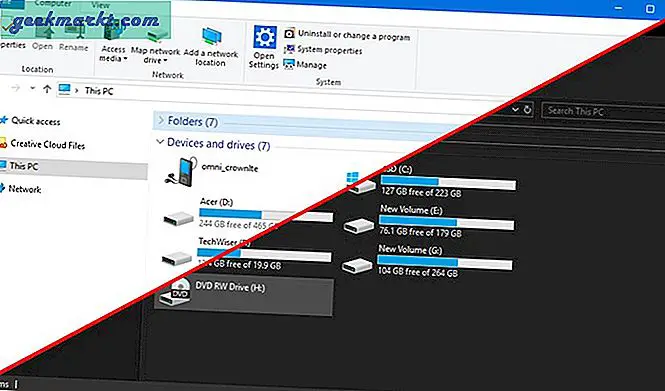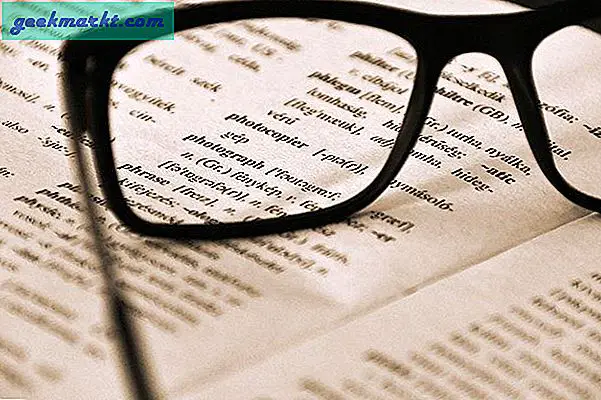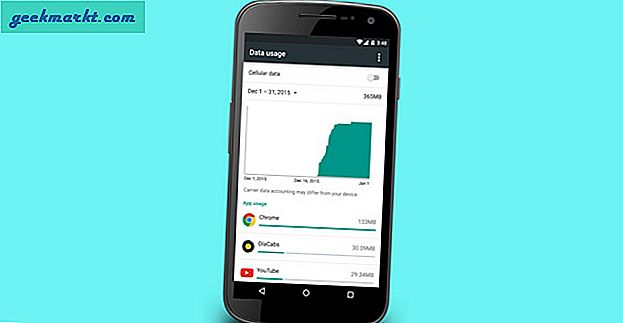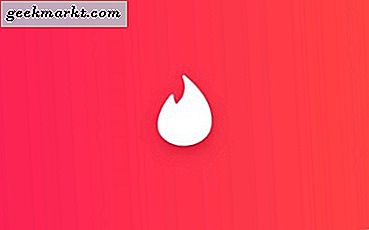การค้นหาโดย Google อย่างรวดเร็วบน วิธีการถอดเสียงวิดีโอ YouTube จะแสดงบริการถอดเสียงแบบชำระเงินเช่น Fiverr / Rev หรือบล็อกอื่น ๆ ที่แนะนำ เครื่องมือถอดเสียง ที่คุณต้องพิมพ์สิ่งทั้งหมดด้วยตนเอง แต่โชคดีที่มีวิธีที่ดีกว่านี้
ต้องขอบคุณแมชชีนเลิร์นนิงตอนนี้คอมพิวเตอร์ (ในกรณีนี้คือฟีเจอร์ Voice to text ของ Google) สามารถสร้างคำบรรยายอัตโนมัติจากวิดีโอหรือเสียงใดก็ได้ โดยค่าเริ่มต้นจะฟังเสียงของคุณจากไมโครโฟนของอุปกรณ์ และด้วยการปรับแต่งบางอย่างเราใช้สิ่งนี้เพื่อแปลงวิดีโอ / เสียงเป็นข้อความ (หรือดูวิดีโอสอนที่ท้ายบทความนี้)
วิธีแก้ปัญหานี้ฟรีใช้ได้ทั้งบน Windows และ Mac (ยังไม่รองรับอุปกรณ์เคลื่อนที่) และส่วนที่ดีที่สุดก็คือมันยังรองรับภาษาต่างประเทศมากมายเช่นกัน แม้ว่าจะพูดตามตรง แต่ก็ยังไม่ถูกต้อง 100% แต่ถ้าเสียงมีความชัดเจนคุณสามารถทำได้อย่างง่ายดาย 80-90%
ฟังดูน่าสนใจ? มาดูวิธีทำกัน
ที่เกี่ยวข้อง: ผู้ใช้ YouTube ทำเงินได้เท่าไหร่? ตอบโดย YouTubers
ทำไมต้องถอดเสียงวิดีโอ YouTube
1. ประโยชน์ของ SEO: ไม่เหมือนกับบล็อกโพสต์ YouTube ไม่สามารถอ่านวิดีโอของคุณได้ ใช่มีหลายอย่างเช่นชื่อเรื่องและแท็กเป็นต้นที่บอก YouTube ว่าวิดีโอของคุณเกี่ยวกับอะไร แต่การเพิ่มคำบรรยายลงในวิดีโอทั้งหมดของคุณจะทำให้พวกเขาทราบข้อมูลเพิ่มเติมเกี่ยวกับเนื้อหา พวกเขาอาจเพิ่มวิดีโอของคุณในผลการค้นหาด้วยซ้ำ
2. สำเนียง: ผู้คนมาจากทั่วทุกมุมโลกบน YouTube และสำเนียงอาจกลายเป็นปัญหาใหญ่ ตัวอย่างเช่นสำเนียงภาษาอังกฤษ (สหรัฐอเมริกา) ค่อนข้างแตกต่างจากภาษาอังกฤษที่พูดในอินเดีย ดังนั้นการมีคำบรรยายจึงมีประโยชน์
3. ถอดเสียงวิดีโออื่น ๆ: หากคุณมีคลิปภาพยนตร์ต่างประเทศที่ไม่มีคำบรรยายบนอินเทอร์เน็ต
4. ถอดเสียงวิดีโอเพื่อเงิน: หากคุณเป็นใครบางคนที่สร้างรายได้จากการถ่ายทอดวิดีโอบน Fiverr หรือ Rev วิธีแก้ปัญหานี้จะช่วยให้คุณทำงานได้โดยอัตโนมัติถึง 80%
5. จัดวางวิดีโอบนบล็อกของคุณอีกครั้ง: หากคุณอัปโหลดวิดีโอที่มีเนื้อหาไม่ซ้ำใครและต้องการเผยแพร่ซ้ำในบล็อกโพสต์ของคุณ หรือคุณพบวิดีโอบรรยายออนไลน์และต้องการถอดเสียงเพื่อจุดประสงค์ทางวิชาการ
หากคุณตกอยู่ภายใต้สถานการณ์ดังกล่าววิธีนี้จะช่วยได้
ที่เกี่ยวข้อง: ความแตกต่างระหว่างวิดีโอสาธารณะวิดีโอส่วนตัวและวิดีโอที่ไม่เป็นสาธารณะของ YouTube
ดาวน์โหลดการถอดเสียงหากมีวิดีโอ YouTube อยู่แล้ว
ก่อนที่คุณจะทำงานอย่างหนักในการสร้างคำบรรยายสำหรับวิดีโอ YouTube คุณควรตรวจสอบว่ามีคำบรรยายอยู่แล้วหรือไม่ หากต้องการตรวจสอบให้มองหาปุ่ม cc ที่อยู่ข้างๆหรือไปที่การตั้งค่าและมองหาคำบรรยายที่นั่น
โดยปกติแล้ววิดีโอทั้งหมดที่อัปโหลดไปยัง YouTube หลังปี 2014 จะมีคำบรรยายภาษาอังกฤษอัตโนมัติตามค่าเริ่มต้นซึ่งค่อนข้างดีหากคุณเป็นเจ้าของภาษา และผู้ใช้ YouTube มืออาชีพจำนวนมากยังเพิ่มคำบรรยาย หากคุณเห็นคำบรรยายภาพก็สามารถดาวน์โหลดได้ค่อนข้างง่าย
ในคำอธิบายวิดีโอให้คลิกเพิ่มเติม> คำอธิบายภาพ> เลือกภาษา> คุณจะเห็นคำบรรยายเพียงแค่คัดลอกและวาง อย่างไรก็ตามด้วยเหตุผลบางประการหากคุณต้องการดาวน์โหลดไฟล์. srt พร้อมประทับเวลาหรือต้องการทำกับวิดีโอจำนวนมากให้ใช้ Ccsubs หรือ Down subs นอกจากนี้ยังมีส่วนขยาย Chrome บน GitHub เพื่อทำสิ่งเดียวกัน
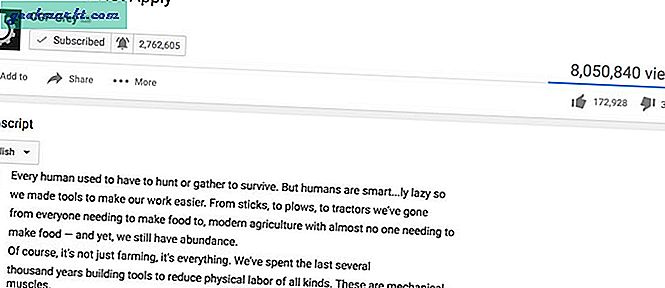
ถอดเสียงวิดีโอ / เสียงเป็นข้อความด้วย Google เอกสาร
มีมากมาย แปลงวิดีโอเป็นข้อความ เครื่องมือออนไลน์หรือออฟไลน์ แต่ฉันพบว่าคุณลักษณะ Voice to text ของ Google ดีที่สุด ไม่กี่ปีที่ผ่านมามันไม่ค่อยมีประสิทธิภาพ แต่ต้องขอบคุณ AI ทำให้ฟีเจอร์นี้มีการพัฒนาไปมาก
เสียงของ Google เป็นข้อความจะแปลงเสียงของคุณเป็นข้อความแบบเรียลไทม์ แต่ถ้าคุณลองเล่นวิดีโอบนอุปกรณ์เครื่องหนึ่งแล้วบันทึกจากอีกเครื่องโดยใช้ Google Voice เป็นข้อความ น่าเสียดายที่คุณไม่ได้รับความแม่นยำมากนักเนื่องจากคำพูดส่วนใหญ่ของคุณจะหายไปในเสียงรบกวน
ดังนั้นเคล็ดลับคือทำให้คอมพิวเตอร์ของคุณบันทึกเสียงของระบบแทนไมโครโฟน จากนั้นเล่นเสียงหรือวิดีโอที่คุณต้องการถอดเสียงและบันทึกด้วย Google เอกสารเสียงเป็นข้อความ คอมพิวเตอร์ทำงานบนเซิร์ฟเวอร์คลาวด์ของ Google ดังนั้นคุณจะต้องมีอินเทอร์เน็ตที่ใช้งานได้สำหรับงานนี้
ตอนนี้เรามาดูวิธีทำกัน
ที่เกี่ยวข้อง: วิธีบล็อกช่อง YouTube บางช่อง
1. ถอดเสียงวิดีโอ / เสียงเป็นข้อความบน macOS
คอมพิวเตอร์ส่วนใหญ่ไม่อนุญาตให้คุณบันทึกเสียงคอมพิวเตอร์ของคุณเพื่อหลีกเลี่ยงการละเมิดลิขสิทธิ์ (เช่นคนที่ใช้มันเพื่อบันทึกเพลง Spotify เป็นต้น)
1. ดาวน์โหลดซอฟต์แวร์ของบุคคลที่สามที่เรียกว่า soundflower สิ่งนี้จะช่วยให้เราบันทึกเสียงของระบบได้ เมื่อทำการคลายซิปแล้วและติดตั้ง
2. ถัดไปคุณต้องบอกให้ MacOS ใช้เสียงเอาต์พุตเป็นอินพุต โดยไปที่การตั้งค่าเสียงและตั้งค่า ซาวด์ฟลาวเวอร์ 2ch ทั้ง อินพุตและเอาต์พุต
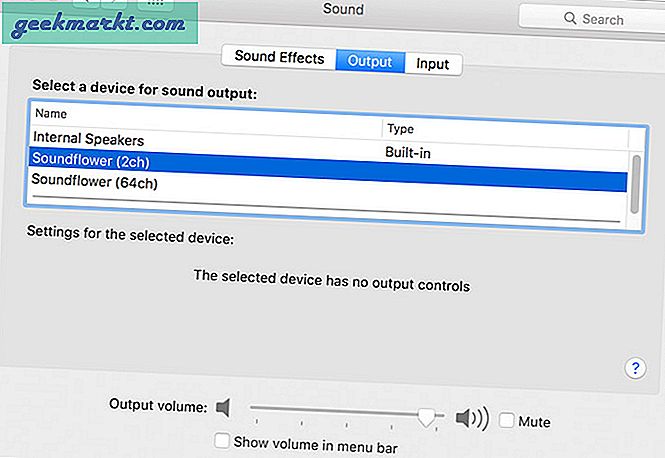
3. ตอนนี้เปิด Google chrome (ใช่มันใช้งานได้เฉพาะใน chrome) เปิด Google เอกสาร> คลิกขวาและเลือก สร้างเอกสารใหม่> เครื่องมือ> การพิมพ์ด้วยเสียง
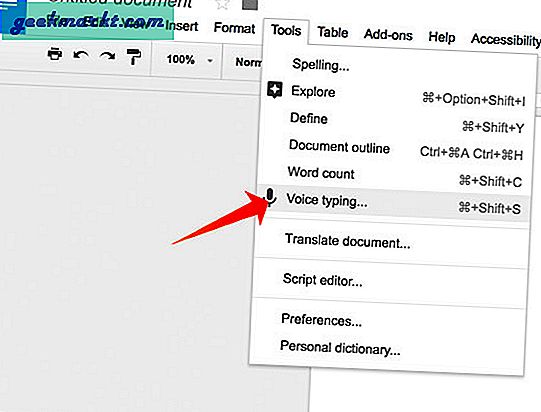
4. ในหน้าต่าง Chrome อื่นให้เปิด YouTube และเล่นวิดีโอใดก็ได้
5. กลับมาที่ Google Drive แตะที่ไอคอนเสียงของ Google แล้วเลือกสำเนียงหรือภาษาของคุณจากรายการจากนั้นเริ่มบันทึก
เท่านี้เอง ตอนนี้คุณควรเขียนเนื้อเพลงบนหน้าจอของคุณ
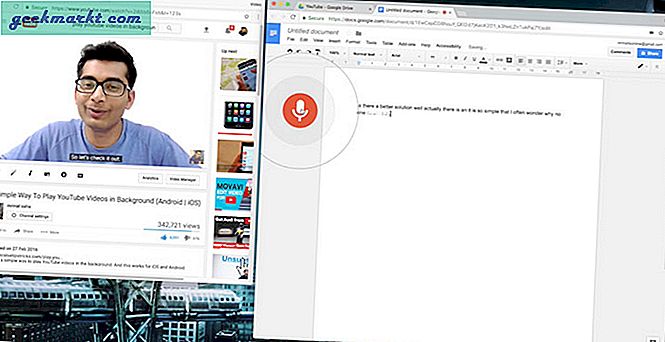
2. ถอดเสียงวิดีโอ / เสียงเป็นข้อความบน Windows PC
ตอนนี้มาลองทำบน windows
1. ไปที่หน้าต่างของคุณ เสียง การตั้งค่า> เลือก อุปกรณ์บันทึก > เลือก สเตอริโอมิกซ์ และตั้งเป็นค่าเริ่มต้น หากคุณไม่เห็นตัวเลือกสเตอริโอมิกซ์ให้คลิกขวาและเปิดแสดงปิดอุปกรณ์
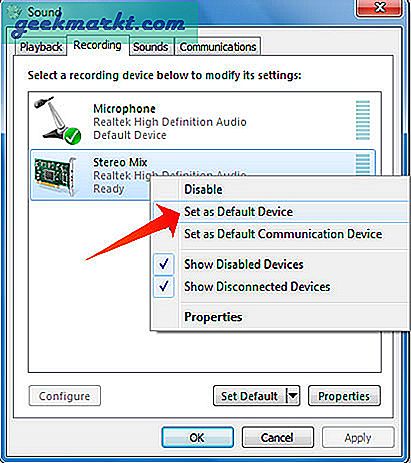
2. จากนั้นทำสิ่งเดียวกันกับ macOS นั่นคือเปิด Google เอกสาร> คลิกขวาแล้วเลือก สร้างเอกสารใหม่> เครื่องมือ> การพิมพ์ด้วยเสียง3. เล่นวิดีโอ> และเริ่มบันทึก และมันควรจะทำงาน
จะเกิดอะไรขึ้นถ้าไม่มี Stereo Mix?
ในคอมพิวเตอร์ใหม่ ๆ หลายเครื่องการ์ดเสียงไม่รองรับตัวเลือกสเตอริโอมิกซ์ดังนั้นคุณสามารถตรวจสอบบทความนี้เกี่ยวกับวิธีบันทึกเสียงระบบโดยไม่ใช้สเตอริโอมิกซ์ ยากฉันไม่ได้ทดสอบวิธีนี้ดังนั้นฉันไม่แน่ใจว่าจะไม่ได้ผลหรือไม่
หากตัวเลือก Stereo Mix หายไปหลังจากอัปเดตพีซีของคุณเป็น Windows 10 คุณสามารถติดตั้งไดรเวอร์เสียง Realtek และเปิดใช้งานจากตัวจัดการอุปกรณ์ Windows รีสตาร์ทระบบของคุณและคุณจะเห็นตัวเลือกสเตอริโอมิกซ์กลับมาในการตั้งค่าเสียง
ฉันจะอัปโหลดการถอดเสียงไปยัง YouTube ได้อย่างไร
ตอนนี้คุณมีคำบรรยายอยู่ในไฟล์ข้อความแล้วคุณก็พร้อมที่จะอัปโหลดบน YouTube นี่คือวิธีการทำ
1. ไปที่หน้าแดชบอร์ด YouTube ของคุณคลิกที่ แก้ไข ปุ่มถัดจากวิดีโอของคุณ> คำบรรยาย / cc > เพิ่มคำบรรยายใหม่ > เลือกภาษา > ถอดเสียงและซิงค์อัตโนมัติ แล้ววางข้อความที่นั่น ใช้เวลาประมาณ 10-15 นาทีในการซิงค์ อย่าลืมมาหลังจาก 10-15 นาทีและเผยแพร่ ปิดการใช้งานอัตโนมัติด้วย ฉันใช้วิธีนี้ในการถอดเสียงวิดีโอเก่า ๆ สองสามวิดีโอความแม่นยำนั้นมากกว่า 80% ตลอดเวลา
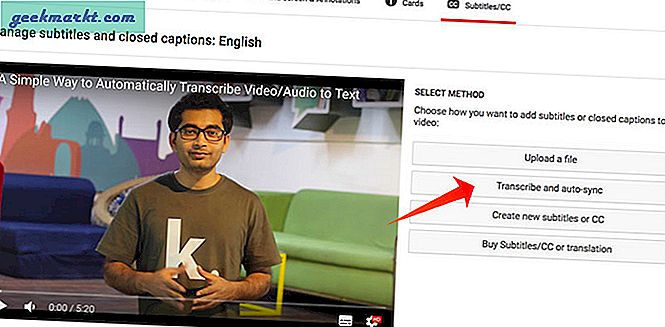
อัปเดต: แอป Speech-to-Text ที่ดีกว่าอยู่ที่นี่แล้ว
มีแอพใหม่ในเมือง - Voicera ที่จะช่วยคุณถอดเสียงวิดีโอใด ๆ ฟรีใช้ได้กับทั้ง Android และ iOS และที่ดีที่สุดคือคะแนน 95% ในการทดสอบความถูกต้องของ Conversion ของเรา
ในการเริ่มต้นให้ติดตั้งและเปิด Voicera และเข้าสู่ระบบด้วยอีเมลของคุณแน่นอนเนื่องจากคุณจะใช้เป็นเครื่องบันทึกเสียงคุณต้องให้สิทธิ์ที่จำเป็นทั้งหมด ตอนนี้หากต้องการบันทึกอะไรก็ตีเป็นสีแดง "บันทึก” ที่ตรงกลางและวางโทรศัพท์ของคุณถัดจากแหล่งที่มาของเสียง แตะที่ปุ่มหยุดเมื่อคุณทำเสร็จแล้ว เมื่อพอใจแล้วให้แตะบันทึกหรือกด "ทิ้ง” หากคุณต้องการเริ่มต้นใหม่ และจะส่งการถอดเสียงในอีเมลของคุณ ไม่ต้องกังวลตามนโยบายความเป็นส่วนตัวพวกเขาจะไม่ใช้หรือขายข้อมูลของคุณเพื่อการโฆษณาของบุคคลที่สาม ดูวิดีโอต่อไปนี้เกี่ยวกับวิธีการทดสอบของเรา